Uso @mentions en elementos de trabajo y solicitudes de incorporación de cambios
Azure DevOps Services | Azure DevOps Server 2022 | Azure DevOps Server 2019
El control @mention permite agregar rápidamente un usuario o grupo a un elemento de trabajo o a una discusión de solicitud de incorporación de cambios. Con el selector de personas dentro del control @mention , puede seleccionar un miembro o grupo del proyecto en la lista de búsqueda. El usuario o grupo mencionado recibe una notificación por correo electrónico sobre su comentario.
En el caso de las organizaciones que administran sus usuarios y grupos mediante el identificador de Microsoft Entra, los selectores de personas admiten la búsqueda de todos los usuarios y grupos dentro de Microsoft Entra ID. Puede buscar usuarios y grupos más allá de esos usuarios agregados al proyecto. Para obtener más información, consulte Limitar la búsqueda y selección de identidades.
Nota:
Puede publicar un @mention a través de la API. Para obtener el identificador de usuario de Azure DevOps, consulte Obtención del identificador de usuario de Azure DevOps.
- Si su organización usa el editor HTML existente, agregue el código HTML siguiente:
<div><a href="#" data-vss-mention="version:2.0,{user id}">@John Doe</a> Testing mentioning</div> - Si su organización usa el nuevo editor de Markdown para comentarios, use el código siguiente:
@<UserID>
El control @mention permite agregar rápidamente un usuario a un elemento de trabajo o a una discusión de solicitudes de incorporación de cambios. Con el selector de personas dentro del control @mention , puede seleccionar un miembro del proyecto en la lista de búsqueda. El usuario mencionado recibe una notificación por correo electrónico sobre su comentario.
En el caso de las organizaciones que administran sus usuarios mediante Active Directory, los selectores de personas admiten la búsqueda de todos los usuarios dentro de Active Directory, no solo los usuarios agregados al proyecto.
Use el control @mention para iniciar o continuar una discusión en las siguientes áreas:
- Discusiones de elementos de trabajo o cualquier campo de texto enriquecido
- Discusiones de solicitudes de incorporación de cambios
- Comentarios sobre confirmación de cambios
- Conjunto de cambios o comentarios de conjunto de cambios
- Discusiones de elementos de trabajo
- Discusiones de solicitudes de incorporación de cambios
- Comentarios sobre confirmación de cambios
- Conjunto de cambios o comentarios de conjunto de cambios
Nota:
Para los Azure DevOps Server locales, configure un servidor SMTP para los miembros del equipo para ver la opción Notificaciones del menú de su organización o perfil de usuario y recibir notificaciones.
Selección de búsqueda de identidades
- Escriba @ un comentario de código en una solicitud de incorporación de cambios para desencadenar el selector de personas de @mention .
- Vea la lista de usuarios que ha mencionado recientemente.
- Para buscar en el directorio, seleccione un nombre de la lista o escriba el nombre del usuario que está buscando.
Advertencia
Si tiene permiso para invitar a los usuarios a la organización, independientemente de si la directiva Restringir invitaciones está deshabilitada, puede @mention un usuario que no forma parte de su organización. Esta acción invita a ese usuario a su organización. Para obtener más información, vea Restringir nuevas invitaciones de usuario de administradores de proyectos y equipos.
Para filtrar la lista, escriba el nombre de usuario o el alias hasta que encuentre una coincidencia.
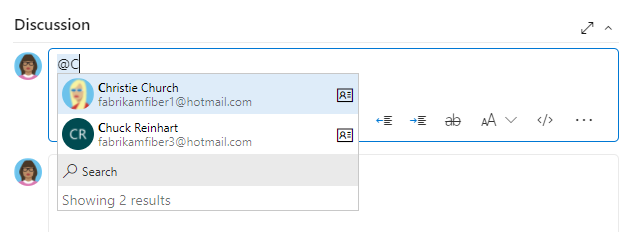
Los nombres de los usuarios mencionados aparecen en texto azul. Elija el nombre del vínculo @mention para abrir la información de contacto del usuario y proporcione más contexto para por qué se agregaron a la conversación.
También puede usar menciones de grupo. Escriba el nombre de un equipo o un grupo de seguridad, elija ![]() Buscar y, a continuación, seleccione entre las opciones enumeradas.
Buscar y, a continuación, seleccione entre las opciones enumeradas.
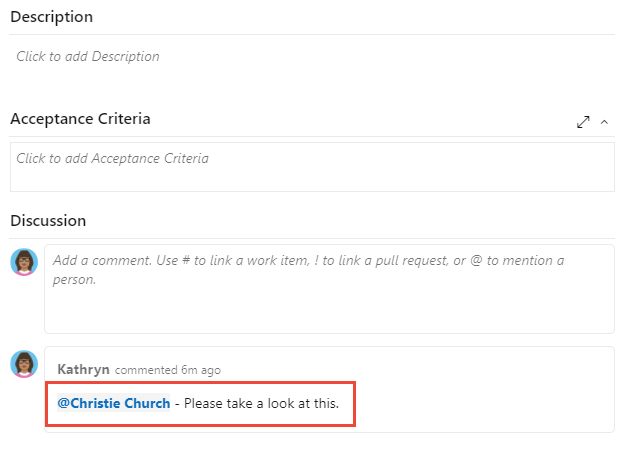
Nota:
No copie y pegue @mention usuarios de un comentario anterior. Aunque el formato puede ser idéntico a una mención especificada correctamente, no se registra como una mención verdadera y no envía una notificación por correo electrónico.
Después de completar la selección y la entrada de texto, el usuario de @mention recibe un correo electrónico en el que se le avisa sobre la mención.
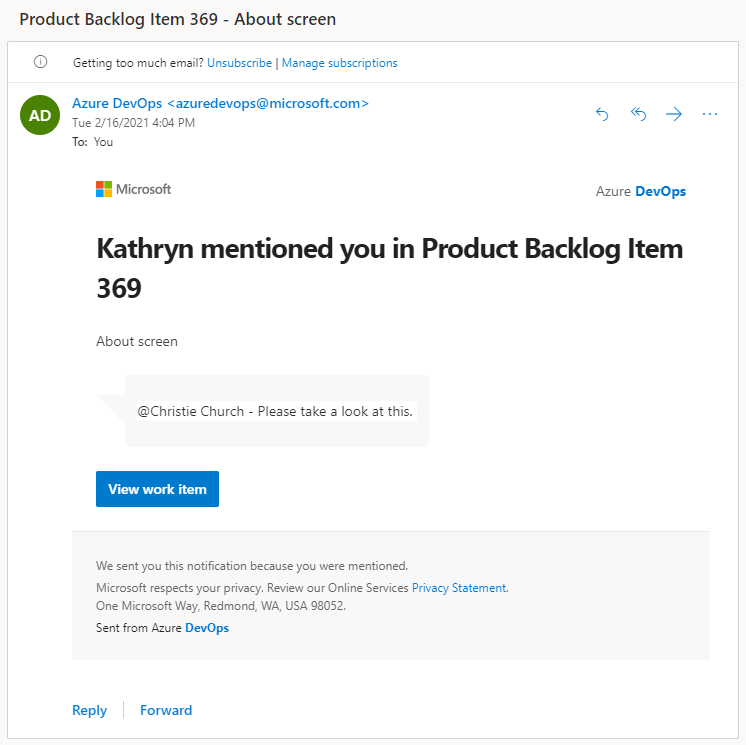
Use el control @mention en discusiones de solicitudes de incorporación de cambios, confirmar comentarios, comentarios del conjunto de cambios y comentarios de conjunto de cambios.
Sugerencia
Puesto que no hay ninguna macro directa @CreatedBy , puede usar la @Me macro en combinación con el campo "Creado por" para filtrar los elementos de trabajo creados por usted. Por ejemplo, para etiquetar al creador de elementos con descripciones en blanco, puede ejecutar una consulta para identificar dichos elementos y, a continuación, etiquetar manualmente a los creadores en la sección de comentarios de cada elemento de trabajo, pidiéndoles que actualicen la descripción.
Identidades limitadas en la selección de búsqueda
Los selectores de personas suelen buscar y seleccionar cualquier usuario o grupo agregado al identificador de Microsoft Entra de una organización.
En el caso de las organizaciones que usan el identificador de Entra de Microsoft para administrar usuarios y grupos, los selectores de personas admiten la búsqueda de todos los usuarios y grupos dentro del directorio. Para limitar la búsqueda y selección solo a los usuarios y grupos agregados a un proyecto específico, habilite la característica Limitar la visibilidad del usuario y la colaboración a proyectos específicos en versión preliminar para su organización.
Importante
- Las características de visibilidad limitadas descritas en esta sección solo se aplican a las interacciones a través del portal web. Con las API REST o
azure devopslos comandos de la CLI, los miembros del proyecto pueden acceder a los datos restringidos. - Los usuarios invitados que son miembros del grupo limitado con acceso predeterminado en microsoft Entra ID, no pueden buscar usuarios con el selector de personas. Cuando la característica de vista previa está desactivada para la organización o cuando los usuarios invitados no son miembros del grupo limitado, los usuarios invitados pueden buscar en todos los usuarios de Microsoft Entra, según lo previsto.
Cuando la característica Limitar la visibilidad del usuario y la colaboración a proyectos específicos está habilitada para una organización, la lista de identidades que puede seleccionar de un selector de personas está limitada de las siguientes maneras:
- Los usuarios agregados al grupo Usuarios con ámbito de proyecto solo pueden seleccionar entre una lista de identidades que contenga usuarios y grupos agregados explícitamente al proyecto al que están conectados.
- Si todos los miembros del proyecto se agregan al grupo Usuarios con ámbito de proyecto, los selectores de personas solo se limitan a los usuarios y grupos agregados al proyecto. Todos los miembros del proyecto solo pueden seleccionar identidades que coincidan con usuarios y grupos agregados explícitamente al proyecto al que están conectados.
Advertencia
La habilitación de la característica Limitar la visibilidad y la colaboración del usuario a proyectos específicos impide que los usuarios con ámbito de proyecto busquen usuarios agregados a la organización a través de la pertenencia a grupos de Microsoft Entra, en lugar de a través de una invitación de usuario explícita. Se trata de un comportamiento inesperado y una resolución está en curso. Para resolver este problema, deshabilite la característica Limitar la visibilidad y la colaboración del usuario a proyectos específicos en versión preliminar para la organización.